Включаємо комп'ютер ... а він не включається. Все паніка! Багато хто так і роблять, відразу паникуя, і надумивая незрозуміло що. Але тут важливо пам'ятати ось що.
При включенні комп'ютера кожен раз запускається діагностична програма Power-On-Self-Test (POST), Яка виконує перевірку найважливіших компонентів комп'ютера (починаючи від центрального процесора і закінчуючи контролером клавіатури).
Результати тестування видаються на динамік комп'ютера у вигляді спеціального звукового сигналу. Я думаю принаймні один пік ви чули, але не надавали йому значення. Так ось ці сигнали і дозволяють побачити напрямок куди копати, де шукати проблему.
Так як виробник BIOSне один, то і звукові сигнали різняться у кожного з них. Далі привожу розшифровки сигналів деяких виробників.
| 1 короткий сигнал | помилок не виявлено |
| немає сигналів | |
| безперервний сигнал | несправний блок живлення |
| 2 коротких сигналу | незначні помилки. Необхідно перевірити надійність контактів шлейфів в роз'ємах IDE / SATA-контролерів на материнської платиі на жорстких дисках |
| 3 довгих сигналу | помилка контролера клавіатури. Можливо необхідна заміна материнської плати. |
| 1 довгий і 1 короткий сигнали | |
| виявлені проблеми з відеоадаптером | |
| помилка ініціалізації клавіатури | |
| 1 довгий і 9 коротких сигналів | помилка при читанні даних з мікросхеми постійної пам'яті |
| 1 довгий повторюється сигнал | неправильна установка модулів пам'яті |
| 1 короткий сигнал повторюється | проблеми з блоком живлення |
AMI BIOS
| 1 короткий сигнал | помилок не виявлено |
| немає сигналів | несправний або не підключений до материнської плати блок живлення |
| 2 коротких сигналу | виявлені проблеми з оперативною пам'яттю |
| 3 коротких сигналу | помилка при роботі основної пам'яті (перших 64 Кбайт) |
| 4 коротких сигналу | несправний системний таймер |
| 5 коротких сигналів | несправний центральний процесор |
| 6 коротких сигналів | несправний контролер клавіатури |
| 7 коротких сигналів | несправна материнська плата |
| 8 коротких сигналів | проблеми з відеоадаптером |
| 9 коротких сигналів | |
| 10 коротких сигналів | неможливо зробити запис в CMOS-пам'ять |
| 11 коротких сигналів | несправна зовнішня кеш-пам'ять |
| 1 довгий і 2 коротких сигналу | несправний відеоадаптер |
| 1 довгий і 3 коротких сигналу | несправний відеоадаптер |
| 1 довгий і 8 коротких сигналів | проблеми з відеоадаптером або не підключений монітор |
Phoenix BIOS
| 1-1-3 | помилка запису / читання даних CMOS |
| 1-1-4 | помилка контрольної суми вмісту мікросхеми BIOS |
| 1-2-1 | несправна материнська плата |
| 1-2-2 | помилка ініціалізації контролера DMA |
| 1-2-3 | помилка при спробі читання / запису в один з каналів DMA |
| 1-3-1 | виявлені проблема з оперативною пам'яттю |
| 1-3-3 | |
| 1-3-4 | помилка при тестуванні перших 64 Кбайт оперативної пам'яті |
| 1-4-1 | несправна материнська плата |
| 1-4-2 | виявлені проблеми з оперативною пам'яттю |
| 1-4-3 | помилка системного таймера |
| 1-4-4 | помилка звернення до порту вводу / виводу. Помилка може бути викликана периферійним пристроєм, що використовують даний порт для своєї роботи |
| 3-1-1 | помилка ініціалізації другого каналу DMA |
| 3-1-2 | помилка ініціалізації першого каналу DMA |
| 3-1-4 | несправна материнська плата |
| 3-2-4 | помилка контролера клавіатури |
| 3-3-4 | помилка при тестування відеопам'яті |
| 4-2-1 | помилка системного таймера |
| 4-2-3 | помилка при роботі лінії А20. Несправний контролер клавіатури |
| 4-2-4 | помилка при роботі в захищеному режимі. Можливо, несправний центральний процесор |
| 4-3-1 | помилка при тестуванні оперативної пам'яті |
| 4-3-4 | помилка годинника реального часу |
| 4-4-1 | помилка тестування послідовного порту. Може бути викликана пристроєм, що використовують послідовний порт для своєї роботи |
| 4-4-2 | помилка тестування паралельного порту. Може бути викликана пристроєм, що використовують паралельний порт для своєї роботи |
| 4-4-3 | помилка при тестуванні математичного співпроцесора |
При включенні справного ПК через кілька секунд лунає один короткий сигнал, який повинен радувати слух будь-якого користувача ...
це динамік системного блокусигналізує вам про те, що самотестування пройшло успішно, несправностей не виявлено, починається завантаження операційної системи.
Якщо ж будуть виявлені які-небудь неполадки, мікросхема BIOS буде генерувати в системному динаміці відповідні звукові сигнали.
Характер і послідовність цих сигналів залежать від версії BIOS.
Що означають звукові сигнали при включенні комп'ютера?
Award BIOS:
1. Сигналів немає - несправний або не підключений до материнської плати блок живлення (БП).
Очистіть його від пилу.
Перевірте надійність кріплення колодки живлення на материнській платі.
Якщо не допомогло, потрібна заміна або ремонт БП.
2. Безперервний сигнал - несправний БП. Див. П. 1.
3. 1 короткий сигнал - помилок не виявлено, ПК справний.
4. 1 короткий сигнал повторюється - проблеми з БП. Див. П. 1.
5. 1 довгий повторюється сигнал - несправність оперативної пам'яті. Спробуйте витягнути модуль ОЗП з слота і вставити знову. Якщо не допомогло, замініть.
6. 2 коротких сигналу - виявлені незначні помилки. Перевірте надійність кріплення шлейфів і кабелів в роз'ємах материнської плати. Встановіть в BIOS значення за замовчуванням (Load BIOS Defaults).
7. 3 довгих сигналу - несправність контролера клавіатури. Перевірте цілісність кабелю клавіатури і якість з'єднань. Перевірте клавіатуру на свідомо справному ПК. Якщо не допомагає, потрібно ремонт або заміна материнської плати.
8. 1 довгий і 1 короткий сигнали - несправність оперативної пам'яті. Див. П. 5.
9. 1 довгий і 2 коротких сигналу - несправність відеокарти. Рекомендується витягнути відеокарту і заново вставити. Перевірте цілісність і якість з'єднання кабелю монітора. Якщо не допомагає, замініть відеокарту.
10. 1 довгий і 3 коротких сигналу - несправність клавіатури. Див. П. 7.
11. 1 довгий і 9 коротких сигналів - помилка при читанні даних з мікросхеми BIOS.
Потрібно перезапис (перепрошивка) мікросхеми. Якщо не допомагає, замініть мікросхему.
AMI BIOS:
1. Сигналів немає - несправний або не підключений до материнської плати блок живлення (БП). Очистіть його від пилу. Перевірте надійність кріплення колодки живлення на материнській платі. Якщо не допомогло, потрібна заміна або ремонт БП.
2. 1 короткий сигнал - помилок не виявлено, ПК справний.
3. 2 коротких сигналу - несправність оперативної пам'яті. Спробуйте витягнути модуль ОЗП з слота і вставити знову. Якщо не допомогло, замініть.
4. 3 коротких сигналу - помилка перших 64 Кбайт основної пам'яті. Див. П. 3.
5. 4 короткі сигнали - несправність системного таймера. Перезавантажте ПК. Якщо не допомагає, потрібно ремонт або заміна материнської плати.
6. 5 коротких сигналів - несправність центрального процесора. Перезавантажте ПК. Якщо не допомагає, потрібно заміна процесора.
7. 6 коротких сигналів - несправність контролера клавіатури. Перевірте цілісність кабелю клавіатури і щільність з'єднань. Перевірте клавіатуру на свідомо справному ПК. Якщо не допомагає, потрібно ремонт або заміна материнської плати.
8. 7 коротких сигналів - несправність материнської плати. Перезавантажте ПК. Якщо не допомагає, потрібно ремонт або заміна материнської плати.
9. 8 коротких сигналів - несправність ОЗУ відеокарти. Перезавантажте ПК. Якщо не допомагає, замініть відеокарту.
10. 9 коротких сигналів - помилка при перевірці контрольної суми мікросхеми BIOS. Потрібно перезапис (перепрошивка) мікросхеми. Якщо не допомагає, замініть мікросхему.
11. 10 коротких сигналів - неможливо зробити запис в CMOS-пам'ять. Обнулите вміст пам'яті (для цього вимкніть ПК, витягніть мережевий кабель з розетки. Знайдіть поруч з батарейкою CMOS-пам'яті перемикач, встановіть його в положення Clear CMOS. Натисніть - при відключеному мережевому кабелі! - кнопку включення ПК. Встановіть перемикач в початкове положення. Якщо на Вашій материнській платі перемикач відсутній, витягніть батарейку на півгодини-годину). Встановіть в BIOS значення за замовчуванням (Load BIOS Defaults). Якщо не допомагає, замініть мікросхему.
12. 11 коротких сигналів - несправність оперативної пам'яті. Див. П. 3.
13. 1 довгий і 2 коротких сигналу - несправність відеокарти. Рекомендується витягнути відеокарту і заново вставити. Перевірте цілісність і якість з'єднання кабелю монітора. Якщо не допомагає, замініть відеокарту.
14. 1 довгий і 3 коротких сигналу - несправність відеокарти. Див. П. 13.
15. 1 довгий і 8 коротких сигналів - несправність відеокарти. Див. П. 13.
Сигнали Phoenix BIOS:
1-1-3. Помилка запису / читання даних CMOS.
1-1-4. Помилка контрольної суми вмісту мікросхеми BIOS.
1-2-1. Несправна материнська плата.
1-2-2. Помилка ініціалізації контролера DMA.
1-2-3. Помилка при спробі читання / запису в один з каналів DMA.
1-3-1. Помилка регенерації оперативної пам'яті.
1-3-3. Помилка при тестуванні перших 64 Кб оперативної пам'яті.
1-3-4. Аналогічно до попереднього.
1-4-1. Несправна материнська плата.
1-4-2. Помилка тестування оперативної пам'яті.
1-4-3. Помилка системного таймера.
1-4-4. Помилка звернення до порту вводу / виводу.
2-x-x. Проблеми з першими 64к пам'яті (х - від 1 до 4)
3-1-1. Помилка ініціалізації другого каналу DMA.
3-1-2. Помилка ініціалізації першого каналу DMA.
3-1-4. Несправна материнська плата.
3-2-4. Помилка контролера клавіатури.
3-3-4. Помилка тестування відеопам'яті.
4-2-1. Помилка системного таймера.
4-2-3. Помилка лінії A20. Несправний контролер клавіатури.
4-2-4. Помилка при роботі в захищеному режимі. Можливо, несправний центральний процесор.
4-3-1. Помилка при тестуванні оперативної пам'яті.
4-3-4. Помилка годин реального часу.
4-4-1. Помилка тестування послідовного порту. Може бути викликана пристроєм, що використовують даний порт.
4-4-2. Помилка при тестуванні паралельного порту. Див. вище.
4-4-3. Помилка при тестуванні математичного співпроцесора.
Увага!!!
1. Якщо Ви не відчуваєте себе досить підготовленим, при виникненні проблем - зверніться до фахівців.
2. Всі маніпуляції з "залізом" виробляєте при вимкненому живленні!
3. Перед початком ремонту ПК необхідно зняти статичну електрику (наприклад, доторкнувшись обома руками до нікельованої поверхні водопровідного крана).
4. Навіть знявши електростатичний заряд, намагайтеся, по можливості, не торкатися до висновків центрального мікропроцесора, процесора відеоадаптера та інших мікросхем.
5. Не зачищайте абразивними матеріалами, що окислюються позолочені контакти відеокарти і модулів ОЗУ! Для цих цілей можна скористатися канцелярською гумкою типу "ластик".
6. Пам'ятайте, що більша частина "несправностей" ПК "лікується" простий перезавантаженням!
7. Якщо Ви не знаєте, BIOS якого виробника встановлений на Вашому ПК, дивіться при завантаженні верхній рядок на екрані монітора, наприклад, для Award буде рядок типу Award Modular BIOS, для AMI - American Megatrends, Inc. Версія BIOS також повинна бути вказана в паспорті Вашого ПК.
Темою цієї статті буде BIOS. Спочатку ми розберемося з питанням, що таке BIOS і для чого він служить? А після якомога докладніше опишемо звукові сигнали BIOS.
BIOS (Basic Input-Output System, базова система введення-виведення) - це спеціальна програма, яка зберігається в мікросхемі ПЗУ (постійний запам'ятовуючий пристрій). Часто зустрічається англомовне позначення цього виду пам'яті - Read Only Memory, або скорочено ROM. На практиці вже тривалий час використовують замість звичайних ПЗУ мікросхем Flash-пам'ять, яка можна перезаписувати, що дозволяє користувачеві самостійно виробляти оновлення версій BIOS.
функції BIOS
Що стосується функцій BIOS, то вони досить великі.
По-перше, як тільки включається харчування ПК, управління відразу ж переходить саме до BIOS. Цією програмою виконується початкове тестування компонентів системного блоку. Після вдалого виконання перевірки, BIOS передає керування комп'ютером наступній програмі, яка записана в Boot-сектор ( завантажувальний сектор), Що знаходиться на завантажувальному диску (як завантажувального дискаможе виступати жорсткий диск, CD-диск, дискета, флешка і т.д.). Процедура початкового тестування обладнання носить назву POST (англ. Power-On Self Test - самотестування після включення живлення).
По-друге, завдяки BIOS в спеціальній мікросхемі CMOS зберігається апаратна конфігурація комп'ютера. Під час включення живлення ПК відбувається порівняння поточної конфігурації обладнання та збереженою в мікросхемі. Якщо програма знайшла відмінності між цими двома конфігураціями, то в такому випадку дані CMOS-пам'яті оновляться і, при необхідності, буде запропоновано зайти в BIOS Setup, що б вказати нові параметри виявленого обладнання. Якщо ж відмінності в конфігураціях не виявлені, або ж оновлення конфігурації може бути виконано без участі користувача, то програма здійснює необхідні настройки (конфігурація) апаратних складових комп'ютера.
CMOS-пам'ять (Complementary Metal Oxide Semiconductor) - це невелика, за своїм обсягом оперативної пам'яті мікросхема (ОЗУ або RAM - Random Access Memory). Але так як існує необхідність збереження в ній інформації і після вимикання харчування, CMOS-пам'ять додатково харчується від власної батарейки. З цієї самої батарейкою пов'язано в свою чергу кілька проблем. Одна з них, це обмежений термін експлуатації, який становить 5-6 років. Після закінчення цього періоду часу батарейка вже не може забезпечувати необхідний рівень харчування, що призводить до втрати інформації інформації в мікросхемі. Хоча проблема ця вирішується досить просто - встановлюється нова батарейка.

По-третє, за допомогою спеціальної програми BIOS Setup користувач може задавати різні параметри і вибір між режимами функціонування для окремих компонентів ПК. Тут же користувач може відключити те обладнання, яке не використовується, або його використання небажано з метою забезпечення безпеки комп'ютера. По-четверте, при допомоги BIOSвідбувається обробка операцій введення-виведення. Власне заради цього спочатку і розроблялася ця система. Завдяки наявності BIOS, наприклад, жорсткий диск розуміє, що головку необхідно помістити на конкретну доріжку або вважати певний сектор і т.п.
Якби всім програмам доводилося утримувати в своєму складі інструкції подібного роду, то в такому випадку вони б мали величезні розміри, а їх робота була дуже неефективною. До того ж з появою кожного нового пристрою їх доводилося б піддавати модифікації. Тому щоб уникнути подібних проблем значну частину робіт, пов'язаних з обробкою операцій введення-виведення поклали на BIOS. Природно, робота BIOS не зняла абсолютно всі проблеми, проте істотно спростила вирішення більшості з них. Варто зазначити, що сьогодні це вже ні так актуально, як за часів операційної системи MS-DOS. Сучасні операційні системи, такі як Windows XP, Windows Vista або Windows Seven практично не використовують можливості BIOS для обробки операцій введення-виведення. Але тут потрібно обов'язково сказати, що все сказане досить умовно. Насправді все завдання виконуються операційною системою в тісній взаємодії з BIOS, доповнюючи один одного функціонально.
Рядовому користувачеві частіше доводиться стикатися з тією частиною BIOS, яка іменується BIOS Setup. BIOS Setup є спеціальною підпрограмою, яка дозволяє здійснити настройку роботи окремих апаратних компонентів комп'ютера. Основна складність її налаштування полягає в незрозумілих назвах опцій, які мало про що можуть сказати не дуже просунутому користувачеві. Крім цього проблему посилює недостатня кількість довідкового матеріалу по цих налаштувань. А якщо розглядати в цілому, то нічого особливого BIOS Setup з себе не представляє, єдине, що його виділяє серед інших програм, це досить архаїчний інтерфейс в порівнянні з сучасними операційними системами. Всі налаштування, зроблені користувачем під час налаштування комп'ютера через BIOS Setup зберігаються в мікросхему CMOS-пам'яті, де зберігаються разом з даними про апаратної конфігурації системи.
Як скидати настройки BIOS
Нижче ми наведемо кілька способів, які допомагають вирішити проблеми з обнуленням БІОС, тобто повернення його до вихідного стану, В якому всі налаштування будуть такими, якими вони були до внесених дій користувачів в системі. Найчастіше така проста операція, як скидання налаштувань БІОСа, дозволяє усунути цілий ряд проблем з запуском комп'ютера, а також допомагає уникнути відвідин сервісного центру.
спосіб 1
Повертаємо BIOS до заводських налаштувань, виставленим за замовчуванням, за допомогою інтерфейсу BIOS setup, що дозволить нам не розбирати зайвий раз системний блок. Потрібно відзначити, що даний спосібздійснимо в тих випадках, коли BIOS завантажується. Для обнулення БІОС вам необхідно знайти в меню пункт load bios defaults або ж load setup defaults, як показано на малюнку і натиснути Enter.
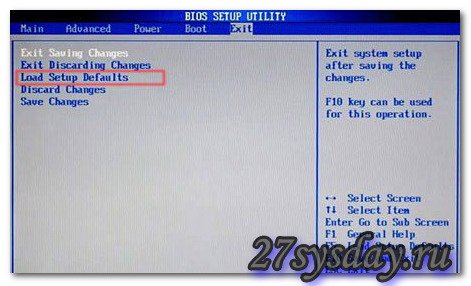
спосіб 2
Скидання налаштувань BIOSза допомогою батарейки. Перед початком вам слід повністю відключити живлення від комп'ютера. Після того, як ви переконаєтеся, що всі шнури з розеток вийняті, потрібно зняти бічну кришку системного блоку. Далі знаходите ту саму батарейку і виймаєте її на 5-10 хвилин. Після закінчення цього терміну можете повертати її на місце. BIOS повинен обнулитися.

спосіб 3
Обнуляємо настройки BIOS за допомогою джампера (перемичка). Знайти джампер на материнській платі просто, він знаходиться майже завжди поруч з батарейкою. Позначається він як Clear CMOS або Clear RTS. Іноді для полегшення доступу до нього виробники материнських плат розміщують його у краю плати. Для скидання налаштувань BIOS необхідно джампер переставити на кілька секунд з положення 1-2 в положення 2-3, а після повернути його на місце.
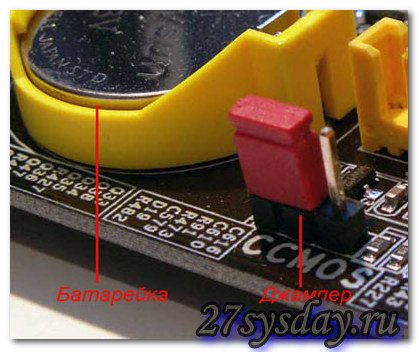
Якщо все зроблено правильно, то після включення комп'ютера через кілька секунд пролунає один короткий сигнал - це свідчить про те, що система в порядку і далі почнеться завантаження операційної системи. Якщо ж в системі виявлені неполадки з обладнанням, сигнал буде мати інший вигляд. За типом сигналу можна визначити, якого саме характеру негайно після виявлення пошкодження, і які подальші дії слід робити. Всі сигнали BIOS (подаються за допомогою спікера) розрізняють в залежності від його версії і, звичайно в залежності від характеру виявленої несправності. Версія BIOS визначається виходячи з документації, яка йде з материнською платою. Якщо ж документи з якихось причин відсутні, то версію БІОС ви зможете визначити за допомогою спеціальних утиліт, Які в надлишки є в інтернеті. Ще версія BIOS зазвичай відображається на екрані монітора при старті комп'ютера в лівому нижньому кутку. З усіх представлених на ринку виробників BIOS слід виділити два основних конкурента, програмним забезпеченнямяких оснащується переважна більшість сучасних ПК. Це два таких відомих бренду, як American Megatrends (AMI) та Award Software. Отже, спочатку розглянемо звукову сигналізацію AMI.
Звукові сигнали BIOS: AMI BIOS
- - Два коротких сигналу спікера означають будь-яку несправність в оперативній пам'яті комп'ютера. Варіанти усунення несправності: необхідно витягти модуль пам'яті з слота, протерти сухим пензликом і вставити модуль на місце, якщо після запуску ПК сигнали повторюються, то можливо буде потрібно подальше тестуванні пам'яті або повна її заміна;
- - Три поспіль коротких сигналу спікера означають помилку читання перших 64 Кбайт основної пам'яті ПК. Варіанти усунення несправності: необхідно витягти модуль пам'яті з слота, при наявності пилу, протерти планку сухим пензликом і вставити модуль на місце, при повторенні сигналів, можливо, буде потрібно подальше тестуванні пам'яті або повна її заміна;

- - Чотири поспіль коротких сигналу спікера вказують на несправність системного таймера. Варіанти усунення несправності: повторна перезавантаження ПК, а якщо сигнали повторюються, тоді ремонт або заміна системної плати;
- - П'ять поспіль коротких сигналів спікера вказують на несправність центрального процесора. Варіанти усунення несправності: повторна перезавантаження ПК, при повторенні сигналів - заміна процесора;
- - Шість поспіль коротких сигналів спікера вказують на несправність контролера клавіатури. Варіанти усунення несправності: перевірте кабель і підключення клавіатури до системного блоку, перевірте клавіатури на іншому комп'ютері. Якщо після перевірки виявиться, що клавіатура справна, то залишається варіант ремонту материнської плати, або її заміна;
- - Сім поспіль коротких сигналів спікера вказують на несправність материнської плати. Варіанти усунення несправності: провести повторну перезавантаження і якщо сигнали повторюються, то буде потрібно ремонт або покупка нової материнської плати;
- - Вісім поспіль коротких сигналів спікера вказують на несправність пам'яті графічної карти. Варіанти усунення несправності: при повторенні сигналів після перезавантаження буде потрібно або ремонт старої, або покупка нової відеокарти;
- - Дев'ять поспіль коротких сигналів вказують на несправність самої мікросхеми BIOS. Варіанти усунення несправності: перепрошивка мікросхеми або повна її заміна;
- - Десять поспіль коротких сигналів спікера вказують на неможливість здійснення запису в CMOS-пам'ять. Варіанти усунення несправності: обнуління CMOS-пам'яті одним з вище наведених варіантів. Якщо після установки значень BIOS за замовчуванням сигнали повторяться, то необхідна заміна модуля CMOS-пам'яті;
- - Одинадцять поспіль коротких сигналів спікера вказують на несправність оперативної пам'яті. Варіанти усунення несправності: необхідно витягти модуль пам'яті з слота, при наявності пилу, протерти планку сухим пензликом і вставити модуль на місце, при повторенні сигналів, можливо, буде потрібно подальше тестуванні пам'яті або повна її заміна;
- - Один довгий і три коротких сигналу спікера також як і один довгий і вісім коротких сигналів знову ж вказують на несправність відеокарти. Варіанти усунення несправності такі ж, як і в попередньому випадку.
- - Відсутність сигналів спікера можливо вказує на несправність блоку живлення. Варіанти усунення несправності: перевірте кріплення штекерів блоку живлення до роз'ємів на материнській платі, зробіть очищення блоку живлення від пилу. У разі, якщо ці дії не дали результату, при можливості спробуйте протестувати БП на іншому комп'ютері. При подібних симптомах потрібно або його ремонт, або покупка нового блоку живлення.
Звукові сигнали БІОС: Award BIOS
- - Один короткий сигнал спікера означає відсутність помилок в системі і комп'ютер знаходиться в повністю справному стані;
- - Два поспіль коротких сигналу спікера вказують на виявлення "несуттєвих" помилок. Варіанти усунення несправності: необхідно перевірити надійність кріплення компонентів і кабелів до системній платіПК, потім спробувати встановити значення BIOSа за замовчуванням;

- - Короткий повторюється сигнал спікера вказує на несправність БП. Варіанти усунення несправності: перевірте кріплення штекерів блоку живлення до роз'ємів на материнській платі, зробіть очищення блоку живлення від пилу. У разі, якщо ці дії не дали результату, при можливості спробуйте протестувати БП на іншому комп'ютері. При подібних симптомах потрібно або його ремонт, або покупка нового блоку живлення;
- - Довгий повторюється сигнал спікера вказує на несправність оперативної пам'яті. Варіанти усунення несправності: необхідно витягти модуль пам'яті з слота, при наявності пилу, протерти планку сухим пензликом і вставити модуль на місце, при повторенні сигналів, можливо, буде потрібно подальше тестуванні пам'яті або повна її заміна;
- - Три довгих сигналу спікера вказують на несправність контролера клавіатури. Варіанти усунення несправності: перевірте кабель і підключення клавіатури до системного блоку, перевірте клавіатури на іншому комп'ютері. Якщо після перевірки виявиться, що клавіатура справна, то залишається варіант ремонту материнської плати, або її заміна;
- - Один довгий і один короткий сигнали спікера вказують на несправність оперативної пам'яті. Варіанти усунення несправності: необхідно витягти модуль пам'яті з слота, при наявності пилу, протерти планку сухим пензликом і вставити модуль на місце, при повторенні сигналів, можливо, буде потрібно подальше тестуванні пам'яті або повна її заміна;
- - Один довгий і два коротких сигналу спікера вказують на несправність відеокарти. Варіанти усунення несправності: необхідно перевірити кабель, що йде від відеокарти до монітора, якщо кабель в порядку, потрібно витягти відеокарту з слота, протерти, при необхідності, від пилу і вставити її назад. Якщо ці дії не дали результату, то можливо буде потрібно ремонт або покупка нової відеокарти;
- - Один довгий і три коротких сигналу спікера вказують на несправність контролера клавіатури. Варіанти усунення несправності: перевірте кабель і підключення клавіатури до системного блоку, перевірте клавіатури на іншому комп'ютері. Якщо після перевірки виявиться, що клавіатура справна, то залишається варіант ремонту материнської плати, або її заміна;
- - Один довгий і дев'ять поспіль коротких сигналів спікера вказують на несправність самої мікросхеми BIOS. Варіанти усунення несправності: перепрошивка мікросхеми або повна її заміна;
- - Відсутність сигналів спікера можливо вказує на несправність блоку живлення. Варіанти усунення несправності: перевірте кріплення штекерів блоку живлення до роз'ємів на материнській платі, зробіть очищення блоку живлення від пилу. Якщо в результаті вжитих заходів при спробі знову включити комп'ютер сигнали відсутні, необхідний ремонт блоку живлення.
Окремо необхідно зазначити мінливі за тональністю безперервні звукові сигнали БІОС. Це може бути викликано або несправним БП, або перегрівом ПК.
Збої і помилки комп'ютера
AMI BIOS всіх версій інформують користувача про успішне закінчення процедури самотестування характерним «писком» - одним довгим звуковим сигналом, після чого управління передається завантажувача операційної системи.
Щоб ви могли почути цей звуковий сигнал, системний блок комп'ютера або ноутбук повинні бути обладнані системним динаміком - вбудованої «пищалки». На жаль, ця умова виконується далеко не завжди. Іноді виробник економить на копійчаному аксесуар, і завантаження відбувається в повній тиші.
Якщо ж щось пішло не так, в процесі проходження процедури POST виявлені ті чи інші неполадки, BIOS комп'ютераповідомить про це за допомогою комбінації з декількох звукових сигналів, які вказують на зіпсований компонент. У більшості випадків, коли проблеми не зачіпають відеокарту, ви побачите і повідомлення про помилку на екрані комп'ютера. Але якщо форматувати відеокарту не вдалося (наприклад, вона сама є джерелом проблем), звукові сигнали залишаються єдиним способом локалізувати проблему.
Більш ранні версії AMI BIOS використовували достатню велику кількість всіляких комбінацій. Всі вони зведені в одну таблицю.
| опис | ||
| 1 довгий | - | |
| 1 короткий | ||
| 2 коротких | ||
| 3 коротких | Рекомендації аналогічні наведеним вище. | |
| 4 коротких | ||
| 5 коротких | Помилка в роботі процесора. | |
| 6 коротких | ||
| 7 коротких | ||
| 8 коротких | Несправна пам'ять відеокарти. Помилка не є фатальною і можливе продовження завантаження комп'ютера. | |
| 9 коротких | ||
| 10 коротких | ||
| 11 коротких | Несправна кеш-пам'ять. | На старих материнських платах (часів Pentium / Pentium MMX і більш ранніх), що мають окремі мікросхеми кеш-пам'яті, можна спробувати замінити ці мікросхеми на свідомо справні. У більш сучасних рішеннях (коли кеш-пам'ять «перекочувала» в процесор) причиною проблеми, швидше за все, є центральний процесор, хоча не можна виключити і несправність материнської плати. |
| 1 довгий, 2 коротких | Помилка BIOS відеокартиабо відеокарти не вдається виконати синхронізацію горизонтальної розгортки. | Перевірте роботу відеокарти з іншим монітором і, при повторенні проблеми, замініть відеокарту на справну. |
| 1 довгий, 3 коротких | Помилка при зверненні до оперативної пам'яті (базової / розширеної). | Найімовірніше несправний один або кілька модулів оперативної пам'яті, або материнська плата не сумісна з даними модулями пам'яті (не підтримує роботу з ними). Для перевірки цього припущення замініть модулі пам'яті на свідомо справні і сумісні. |
| 1 довгий, 8 коротких | Чи не підключений монітор або відеокарти не вдається виконати синхронізацію горизонтальної розгортки. | Перевірте роботу монітора. Якщо проблема не в ньому, протестуйте відеокарту з іншим монітором і, при необхідності, замініть її на нову. |
| подвійний сигнал | Один або кілька тестів апаратних компонентів під час проходження процедури POST закінчилися невдачею. Помилка не є фатальною і можливе продовження завантаження комп'ютера. | Замініть несправні компоненти або скоректуйте режими їх роботи, якщо це можливо. |
Не забувайте, всі маніпуляції з апаратними компонентами комп'ютера, як-то заміна модулів пам'яті, вилучення та додавання карт розширення і т.д. можна здійснювати тільки якщо комп'ютер повністю знеструмлений - він повинен бути фізично відключений від електромережі. Перед розкриттям корпусу системного блоку рекомендується вийняти вилку живлення системного блоку з розетки. Цим ви забезпечите відсутність чергового живлення материнської плати, плюс, убезпечите себе від можливого ураження електричним струмом.
Сучасні версії AMI BIOS набагато «скромніше», кількість сигналів істотно скоротилося: тепер використовуються тільки прості комбінації з коротких сигналів.
| Послідовність звукових сигналів | опис | Рекомендації щодо усунення несправності |
| 1 довгий | Процедура POST пройдена успішно. | - |
| 1 короткий | Неможливо виконати регенерацію оперативної пам'яті. | Найімовірніше несправний один або кілька модулів оперативної пам'яті, або материнська плата не сумісна з даними модулями пам'яті (не підтримує роботу з ними). Для перевірки цього припущення замініть модулі пам'яті на свідомо справні і сумісні. |
| 2 коротких | Помилка контролю парності в перших 64 Кбайт оперативної пам'яті. | Рекомендації аналогічні наведеним вище. |
| 3 коротких | Помилка при тестуванні перших 640 кбайт оперативної пам'яті. | Рекомендації аналогічні наведеним вище. |
| 4 коротких | Помилка в роботі системного таймера. | Для початку вийміть всі карти розширення, крім відеокарти, і спробуйте завантажити комп'ютер. Якщо помилка зникла, винна одна з карт розширення (додаючи карти по одній можна виявити проблемну). Повторення помилки говорить про несправності материнської плати, як найбільш ймовірну причину. |
| 5 коротких | Помилка в роботі процесора. | Рекомендації аналогічні наведеним вище. Також причиною даної помилки може бути процесор, не сумісний з цією материнською платою. |
| 6 коротких | Несправна лінія A20 контролера клавіатури. | В першу чергу спробуйте замінити клавіатуру на іншу. Якщо помилка виявляється знову, витягніть всі карти розширення, крім відеокарти, і спробуйте завантажити комп'ютер. Успішний старт говорить про несправності однієї з карт розширення, в іншому випадку винуватцем проблеми, швидше за все, є материнська плата. |
| 7 коротких | Несправний / не функціонує належним чином контролер переривань | В першу чергу вийміть всі карти розширення, крім відеокарти, і спробуйте завантажити комп'ютер. Якщо помилка зникла, винна одна з карт розширення (додаючи карти по одній можна виявити збій). Повторення помилки говорить про несправності материнської плати, як найбільш ймовірну причину. |
| 8 коротких | Несправна пам'ять відеокарти. | Замініть відеокарту на справну. |
| 9 коротких | Помилка контрольної суми коду BIOS. | Для початку спробуйте прошити Flash-пам'ять з кодом BIOS, «затока» найсвіжішу ревізію BIOS для вашої материнської плати. Якщо ж помилка виникла якраз після установки нової версії BIOS, відкотіться до стабільно працювала до цього ревізії. Збереження проблеми сигналізує про несправності мікросхеми Flash-пам'яті на материнській платі і необхідності її заміни. |
| 10 коротких | Помилка читання / запису в CMOS-пам'ять. | Швидше за все несправна материнська плата: вийшла з ладу мікросхема енергонезалежної CMOS-пам'яті. |
| 11 коротких | Несправна кеш-пам'ять. | Причиною проблеми, швидше за все, є центральний процесор, хоча не можна виключити і несправність материнської плати. |
Більш того, в останніх ревізіях AMI BIOS залишилися послідовності з 1-го довгого, 1-го, 3-х, 6-й, 7-й або 8-й коротких звукових сигналів, інші комбінації більше не використовуються.
Окремо варто відзначити мінливий за тональністю безперервний звуковий сигнал, що нагадує сирену. Він може бути викликаний двома причинами: несправністю блоку живлення, або перегрівом комп'ютера. Якщо ви маєте доступ до нутрощів системного блоку, перевірте всі роз'єми живлення на материнській платі, проконтролюйте нормальне прилягання радіаторів, роботу всіх вентиляторів на кулери.
